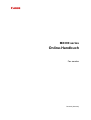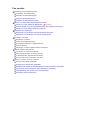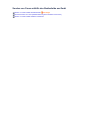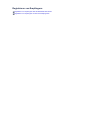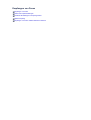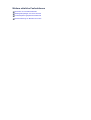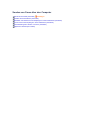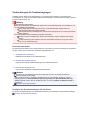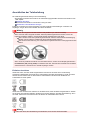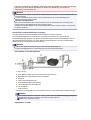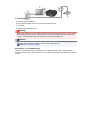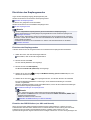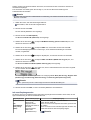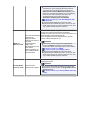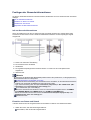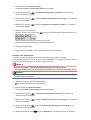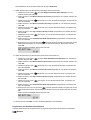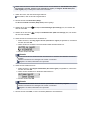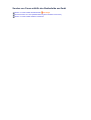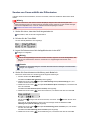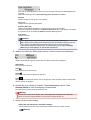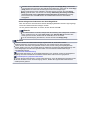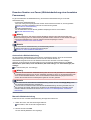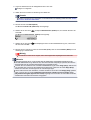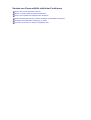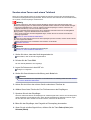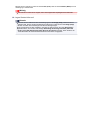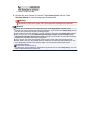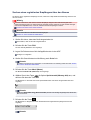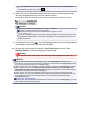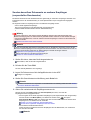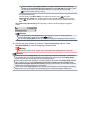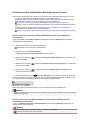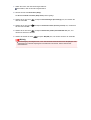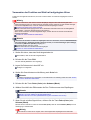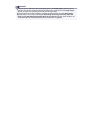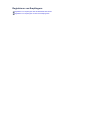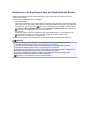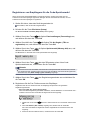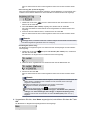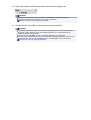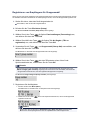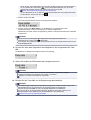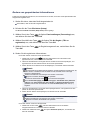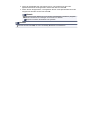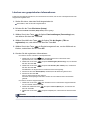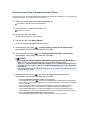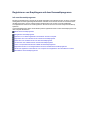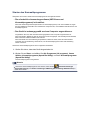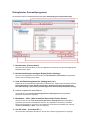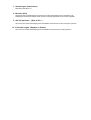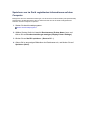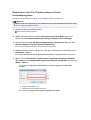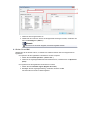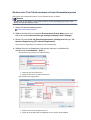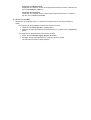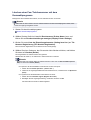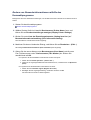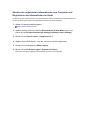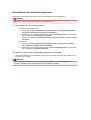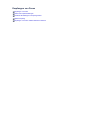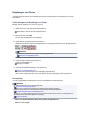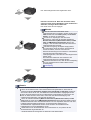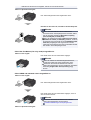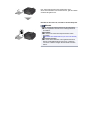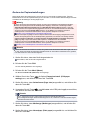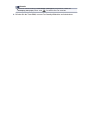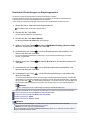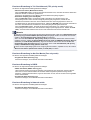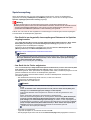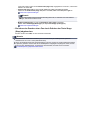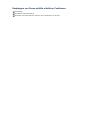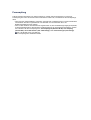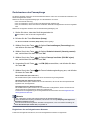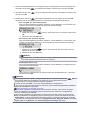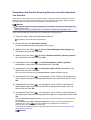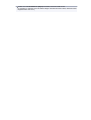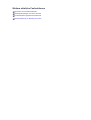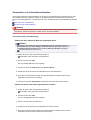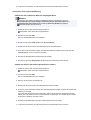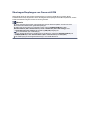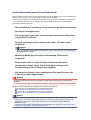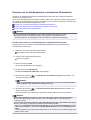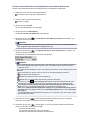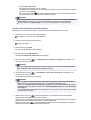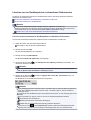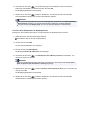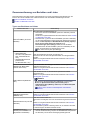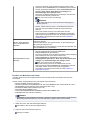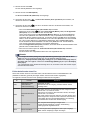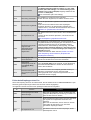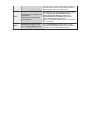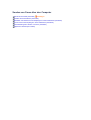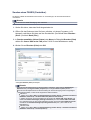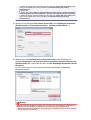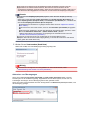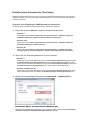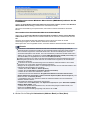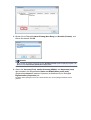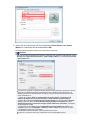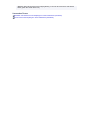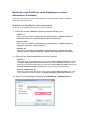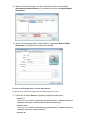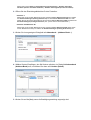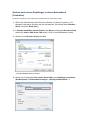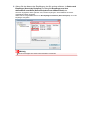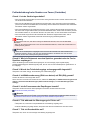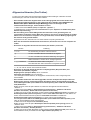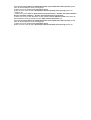Canon PIXMA MX395 Benutzerhandbuch
- Kategorie
- Typ
- Benutzerhandbuch
Dieses Handbuch eignet sich auch für

MX390 series
Online-Handbuch
Fax senden
Deutsch (German)

Fax senden
Vorbereitungen für Faxübertragungen
Anschließen der Telefonleitung
Einstellen des Telefonleitungstyps
Einrichten des Empfangsmodus
Festlegen der Absenderinformationen
Senden von Faxen mithilfe des Bedienfelds am Gerät
Senden von Faxen mithilfe der Zifferntasten Grundlagen
Erneutes Senden von Faxen (Wahlwiederholung einer besetzten Faxnummer)
Senden von Faxen mithilfe nützlicher Funktionen
Registrieren von Empfängern
Registrieren von Empfängern über das Bedienfeld des Geräts
Registrieren von Empfängern mit dem Kurzwahlprogramm
Empfangen von Faxen
Empfangen von Faxen
Ändern der Papiereinstellungen
Erweiterte Einstellungen im Empfangsmodus
Speicherempfang
Empfangen von Faxen mithilfe nützlicher Funktionen
Weitere nützliche Faxfunktionen
Verwenden von Informationsdiensten
Übertragen/Empfangen von Faxen mit ECM
Im Gerätespeicher gespeicherte Dokumente
Zusammenfassung von Berichten und Listen
Senden von Faxen von einem Computer
Senden eines FAXES (Faxtreiber)
Erstellen eines Adressbuchs (Faxtreiber)
Bearbeiten oder Entfernen eines Empfängers in einem Adressbuch (Faxtreiber)
Suchen nach einem Empfänger in einem Adressbuch (Faxtreiber)
Fehlerbehebung beim Senden von Faxen (Faxtreiber)
Allgemeine Hinweise (Faxtreiber)

Senden von Faxen über den Computer
Senden eines FAXES (Faxtreiber) Grundlagen
Erstellen eines Adressbuchs (Faxtreiber)
Bearbeiten oder Entfernen eines Empfängers in einem Adressbuch (Faxtreiber)
Suchen nach einem Empfänger in einem Adressbuch (Faxtreiber)
Fehlerbehebung beim Senden von Faxen (Faxtreiber)
Allgemeine Hinweise (Fax-Treiber)

Vorbereitungen für Faxübertragungen
Schließen Sie das Gerät an die Telefonleitung an, und richten Sie das Gerät vor Verwendung der
Faxfunktionen ein. Legen Sie anschließend die Grundeinstellungen, wie Absenderinformationen, Datum/
Uhrzeit und Sommerzeit, fest.
Wichtig
Bei plötzlichem Stromausfall:
Wenn Sie versehentlich den Netzstecker ziehen oder ein Stromausfall auftritt, wird die Datums- und
Uhrzeiteinstellung zurückgesetzt.
Die Einstellungen für Benutzerinformationen, Code-Speicherwahl, Gruppenwahl und
zurückgewiesene Nummern bleiben erhalten.
Alle Faxdokumente im Gerätespeicher, darunter die empfangenen und noch nicht gesendeten,
werden gelöscht.
Bei einem plötzlichen Stromausfall ist Folgendes zu beachten:
Sie können keine Faxmitteilungen senden oder empfangen, Kopien erstellen oder Original
scannen.
Ob die Verwendung eines Telefons nach dem Anschließen möglich ist, hängt vom Telefon
sowie von der Telefonleitung ab.
Einrichten des Geräts
Die Einrichtung des Geräts muss entsprechend Ihrer Telefonleitung und der Verwendung der Faxfunktion
erfolgen. Gehen Sie zum Einrichten des Geräts folgendermaßen vor.
1. Anschließen der Telefonleitung
Schließen Sie das Gerät an Ihre Telefonleitung an.
2.
Einstellen des Telefonleitungstyps
Legen Sie den richtigen Telefonleitungstyp für Ihre Telefonleitung fest.
3. Einrichten des Empfangsmodus
Legen Sie dem Empfangsvorgang (Empfangsmodus) fest.
Hinweis
Sie können die Faxeinstellung gemäß den Anleitungen auf der LCD-Anzeige durchführen.
Einfache Einricht. (Easy setup)
Wenn Sie die Einrichtung gemäß den Anleitungen auf der LCD-Anzeige vornehmen, wird der
Empfangsmodus auf Tel.-Prioritätsmod. (TEL priority mode) oder Nur-Fax-Modus (Fax only
mode) eingestellt. Ändern Sie den Empfangsmodus, um Faxe mit DRPD oder Network switch zu
empfangen.
Einrichten des Empfangsmodus
Festlegen der Grundeinstellungen für das Faxen
Sie können Grundeinstellungen, wie Absenderinformationen, Datum/Uhrzeit und Sommerzeit, festlegen.
Festlegen der Absenderinformationen

Anschließen der Telefonleitung
Die Verbindungsmethode variiert je nach Telefonleitung.
• Bei direktem Anschluss des Geräts an die Telefonleitungstypdose/Bei Anschluss des Geräts an den
xDSL-Splitter:
Einfacher Anschluss
• Bei Anschluss des Geräts an eine andere Leitung wie xDSL:
Anschließen unterschiedlicher Leitungen
Erfolgt der Anschluss nicht ordnungsgemäß, kann das Gerät keine Faxmitteilungen versenden und
empfangen. Sorgen Sie für den korrekten Anschluss des Geräts.
Wichtig
Schließen Sie Faxgeräte und/oder Telefone nicht parallel an (nur USA und Kanada).
Wenn zwei oder mehr Faxgeräte und/oder Telefone parallel angeschlossen werden, können die
folgenden Probleme auftreten, und das Gerät arbeitet möglicherweise nicht richtig.
Wenn Sie den Hörer eines parallel angeschlossenen Telefons während einer Faxübertragung
abheben, können Fehler im Faxbild oder Kommunikationsfehler auftreten.
Dienste wie Anrufer-Kennung usw. funktionieren möglicherweise nicht ordnungsgemäß mit dem
Telefon.
Wenn Sie einen parallelen Anschluss nicht vermeiden können, weisen Sie als Empfangsmodus Tel.-
Prioritätsmod. (TEL priority mode) zu. Bedenken Sie aber, dass die oben beschriebenen Probleme
auftreten können. Faxe können nur manuell empfangen werden.
Einfacher Anschluss
Stellen Sie sicher, dass das Gerät ausgeschaltet ist. Stecken Sie ein Ende des im Lieferumfang
enthaltenen Telefonkabels in die Buchse für Telefonkabel in der Nähe der Markierung "LINE" am Gerät.
Stecken Sie das andere Ende in die Buchse für Telefonkabel an der Wand oder die Buchse für
Telefonkabel am xDSL-Splitter.
Stellen Sie beim Anschluss des Telefons an das Gerät sicher, dass das Gerät ausgeschaltet ist. Stecken
Sie ein Ende des modularen Kabels in die Buchse für externe Geräte in der Nähe der Markierung "EXT."
am Gerät. Stecken Sie das andere Ende in die Buchse für Telefonkabel des Telefons.
Wichtig
Achten Sie darauf, die Telefonleitung anzuschließen, bevor Sie das Gerät einschalten.

Falls Sie die Telefonleitung anschließen, während das Gerät eingeschaltet ist, schalten Sie das Gerät
zuerst aus, und ziehen Sie den Netzstecker ab. Warten Sie 1 Minute lang, und stecken Sie
Telefonleitung und Netzstecker ein.
Hinweis
Informationen zur Position der Buchse für Telefonkabel und der Buchse für externe Geräte finden Sie
unter Rückansicht.
Vor dem Anschließen eines Telefons oder Anrufbeantworters muss die Abdeckkappe des
Telefonanschlusses entfernt werden.
Benutzer in Großbritannien:
Wenn der Anschlussstecker des externen Geräts nicht in die Anschlussbuchse des Geräts passt,
müssen Sie einen BT-Adapter kaufen und wie folgt vorgehen:
Schließen Sie den BT-Adapter an das modulare Kabel des externen Geräts und dann an die Buchse
für externe Geräte an.
Anschließen unterschiedlicher Leitungen
In diesem Abschnitt wird das Anschließen unterschiedlicher Leitungen vorgestellt.
Die folgenden Beispiele dienen der Illustration und stellen keine Garantie dar, dass sie für alle
Anschlussbedingungen geeignet sind. Weitere Informationen finden Sie im Benutzerhandbuch, das mit
dem Netzwerkgerät (Steuergerät, z. B. xDSL-Modem (Digital Subscriber Line) oder Terminaladapter)
geliefert wurde, an das Sie dieses Gerät anschließen.
Hinweis
xDSL ist eine allgemeine Bezeichnung für Kommunikationstechnologie der
Hochgeschwindigkeitsklasse mit Telefonleitungen wie ADSL/HDSL/SDSL/VDSL.
•
Anschließen an ein Internettelefon
A. DSL-Leitung
B.
xDSL-Modem (Splitter muss nicht in das Modem integriert sein)
C. Breitbandrouter, kompatibel mit dem Internettelefon
D.
Computer
E.
Telefon oder Anrufbeantworter
F.
WAN-Anschluss (Wide Area Network)
G.
LAN-Anschluss (Local Area Network)
H.
TEL-Anschluss
I.
LINE-Anschluss
* Die Namen und Konfigurationen der Anschlüsse können je nach verwendetem Produkt abweichen.
Hinweis
Beim Geräteanschluss an eine xDSL-Leitung müssen Sie unter Telefonleitungstyp (Telephone
line type) den Leitungstyp auswählen, der bei Ihnen freigeschaltet ist.
Einstellen des Telefonleitungstyps
• Anschließen an xDSL

A. Analoger Telefonanschluss
B.
xDSL-Modem (Splitter muss nicht in das Modem integriert sein)
C.
Computer
D.
Telefon oder Anrufbeantworter
Wichtig
Wenn der Splitter nicht in das Modem integriert ist, darf die Telefonleitung nicht vor dem Splitter
(wandseitig) verzweigt werden. Außerdem dürfen nicht mehrere Splitter parallel angeschlossen
werden. Andernfalls funktioniert das Gerät eventuell nicht ordnungsgemäß.
Hinweis
Beim Geräteanschluss an eine xDSL-Leitung müssen Sie unter Telefonleitungstyp (Telephone
line type) den Leitungstyp auswählen, der bei Ihnen freigeschaltet ist.
Einstellen des Telefonleitungstyps
• Anschließen an eine ISDN-Leitung
Hinweise zu ISDN-Verbindungen (Integrated Service Digital Network) und den entsprechenden
Einstellungen finden Sie in den Handbüchern, die mit dem Terminaladapter oder DFÜ-Router geliefert
wurden.

Einstellen des Telefonleitungstyps
Stellen Sie vor Verwenden des Geräts sicher, dass Sie den Telefonleitungstyp für Ihre Telefonleitung
richtig eingestellt haben. Wenn Sie nicht genau wissen, über welchen Leitungstyp Sie verfügen, setzen Sie
sich mit Ihrem Telefonanbieter in Verbindung. Bei xDSL- oder ISDN-Anschlüssen wenden Sie sich an Ihren
Telefon- oder Diensteanbieter, um eine Bestätigung des Leitungstyp zu erhalten.
Hinweis
Telefonleitungstyp (Telephone line type) wird nur in Ländern bzw. Regionen angezeigt, in denen
Impulswahl (Rotary pulse) unterstützt wird.
Sie können die DATENLISTE BENUTZER (USER'S DATA LIST) zur Prüfung der aktuellen
Einstellung ausdrucken.
Zusammenfassung von Berichten und Listen
1.
Stellen Sie sicher, dass das Gerät eingeschaltet ist.
Sicherstellen, dass der Drucker eingeschaltet ist
2.
Drücken Sie die Taste Einrichten (Setup).
Der Bildschirm Menü einrichten (Setup menu) wird angezeigt.
3.
Wählen Sie mit der Taste die Option Faxeinstellungen (Fax settings) aus,
und drücken Sie dann die Taste OK.
4. Wählen Sie mit der Taste die Option Fax-Benutz.einst. (FAX user settings)
aus, und drücken Sie dann die Taste OK.
5. Wählen Sie mit der Taste die Option Telefonleitungstyp (Telephone line
type) aus, und drücken Sie dann die Taste OK.
6. Wählen Sie mit der Taste einen Telefonleitungstyp aus, und drücken Sie dann
die Taste OK.
Impulswahl (Rotary pulse)
Wählen Sie diese Option, wenn Ihr Telefonleitungstyp Impulswahl ist.
Tonwahl (Touch tone)
Wählen Sie diese Option, wenn Ihr Telefonleitungstyp Tonwahl ist.
Hinweis
Das * (Sternchen) auf der LCD-Anzeige weist auf die aktuelle Einstellung hin.
7.
Drücken Sie die Taste FAX, um zum Fax-Standby-Bildschirm zurückzukehren.

Einrichten des Empfangsmodus
Legen Sie dem Empfangsvorgang (Empfangsmodus) fest.
Weitere Informationen zum Einrichten des Empfangsmodus:
Einrichten des Empfangsmodus
Sie können den geeigneten Modus auswählen.
Weitere Informationen zum auswählbaren Empfangsmodus:
Info zum Empfangsmodus
Hinweis
Je nach ausgewähltem Empfangsmodus gibt es Unterschiede im Empfangsvorgang.
Weitere Informationen zur jeweils gültigen Empfangsmethode für die einzelnen Empfangsmodi:
Empfangen von Faxen
Wenn Sie eine Telefonleitung sowohl für Faxübertragungen als auch Sprachanrufe verwenden
möchten, müssen Sie ein Telefon oder einen Anrufbeantworter an die Buchse für externe Geräte
dieses Geräts anschließen.
Detaillierte Informationen zum Anschließen von Telefon oder Anrufbeantworter an das Gerät:
Einfacher Anschluss
Einrichten des Empfangsmodus
In diesem Abschnitt wird die Vorgehensweise zum Auswählen des Empfangsmodus beschrieben.
1. Stellen Sie sicher, dass das Gerät eingeschaltet ist.
Sicherstellen, dass der Drucker eingeschaltet ist
2. Drücken Sie die Taste FAX.
Der Fax-Standby-Bildschirm wird angezeigt.
3. Drücken Sie die Taste Menü (Menu).
Der Bildschirm Menü FAX (FAX menu) wird angezeigt.
4. Wählen Sie mit der Taste die Option EM-Modus-Einstellg. (Receive mode set.) aus, und
drücken Sie dann die Taste OK.
5.
Wählen Sie mit der Taste den Empfangsmodus aus, und drücken Sie dann die Taste OK.
Es wird ein Bestätigungsbildschirm mit der Frage, ob Sie erweiterte Einstellungen vornehmen
möchten, eingeblendet.
Wenn Sie Ja (Yes) auswählen und die Taste OK drücken, können Sie die erweiterten Einstellungen
für die einzelnen Empfangsmodi festlegen.
Erweiterte Einstellungen im Empfangsmodus
Hinweis
Das * (Sternchen) auf der LCD-Anzeige weist auf die aktuelle Einstellung hin.
Bei Auswahl von DRPD kann der Fax-Rufton im Bildschirm DRPD: Fax-Rufton (DRPD: FAX
ring pat.) ausgewählt werden.
Weitere Informationen finden Sie unter:
Einstellen des DRPD-Ruftons (nur USA und Kanada)
Einstellen des DRPD-Ruftons (nur USA und Kanada)
Wenn Sie einen Rufton-Erkennungsdienst (Distinctive Ring Pattern Detection = DRPD) von Ihrem
Telefonanbieter abonniert haben, werden Ihnen von diesem Anbieter auf einer Leitung zwei oder mehr
Telefonnummern mit jeweils unterschiedlichen Ruftönen zugeteilt, wodurch Sie für Fax- und
Sprachanwendungen über eigene Telefonnummern verfügen und dennoch nur eine Leitung benötigen. Die

Ruftöne werden vom Gerät automatisch überwacht, und bei Erkennen des Fax-Ruftons wird das Fax
automatisch empfangen.
Zum Verwenden von DRPD gehen Sie wie folgt vor, um den Fax-Rufton laut Zuteilung Ihres
Telefonanbieters einzustellen.
Hinweis
Setzen Sie sich mit Ihrem Telefonanbieter in Verbindung, um weitere Informationen über diesen
Service zu erhalten.
1.
Stellen Sie sicher, dass das Gerät eingeschaltet ist.
Sicherstellen, dass der Drucker eingeschaltet ist
2.
Drücken Sie die Taste FAX.
Der Fax-Standby-Bildschirm wird angezeigt.
3.
Drücken Sie die Taste Menü (Menu).
Der Bildschirm Menü FAX (FAX menu) wird angezeigt.
4.
Wählen Sie mit der Taste die Option EM-Modus-Einstellg. (Receive mode set.) aus, und
drücken Sie dann die Taste OK.
5. Wählen Sie mit der Taste die Option DRPD aus, und drücken Sie dann die Taste OK.
Es wird ein Bestätigungsbildschirm mit der Frage, ob Sie erweiterte Einstellungen vornehmen
möchten, eingeblendet.
6. Wählen Sie mit der Taste die Option Ja (Yes) aus, und drücken Sie dann die Taste OK.
7. Wählen Sie mit der Taste die Option DRPD: Fax-Rufton (DRPD: FAX ring pat.) aus, und
drücken Sie dann die Taste OK.
Der Bildschirm DRPD: Fax-Rufton (DRPD: FAX ring pat.) wird angezeigt.
8. Wählen Sie mit der Taste den Rufton aus, den Ihr Telefonanbieter Ihrer Faxnummer zugeteilt
hat, und drücken Sie dann die Taste OK.
Es stehen folgende Auswahlmöglichkeiten zur Verfügung: Norm. Rufz. (Normal ring), Doppelt. Rufz.
(Double ring), Kurz-kurz-lang (Short-short-long) und Kurz-lang-kurz (Short-long-short).
Hinweis
Das * (Sternchen) auf der LCD-Anzeige weist auf die aktuelle Einstellung hin.
9.
Drücken Sie die Taste FAX, um zum Fax-Standby-Bildschirm zurückzukehren.
Info zum Empfangsmodus
Sie können den für Ihre Faxbedingungen geeigneten Empfangsmodus auswählen. Hierzu zählt, ob eine
eigene Telefonleitung für das Fax verwendet wird usw.
Empfangsmodus Ihre Faxbedingungen Empfangsvorgang
Tel.-
Prioritätsmod.
(TEL priority
mode)
Wenn Sie hauptsächlich
Sprachanrufe
entgegennehmen
möchten (mit einem an
das Gerät
angeschlossenen
Telefon oder
Anrufbeantworter):
Wenn ein Anruf eingeht, klingelt das Telefon.
Heben Sie den Hörer ab.
Wenn es sich um einen Sprachanruf handelt, sprechen Sie
am Telefon.
Wenn es sich um ein Fax handelt, legen Sie den Hörer auf,
sobald das Gerät mit dem Faxempfang beginnt.
Hinweis

Das Gerät kann bei einem eingehenden Anruf
automatisch in den Faxempfangsmodus wechseln,
ohne dass der Hörer abgenommen werden muss
(Wechsel man./autom. (Manual/auto switch)). Das
Gerät kann ebenfalls automatisch ein Fax empfangen,
wenn Sie den Hörer abnehmen oder wenn der
Anrufbeantworter einen Faxanruf annimmt
(Benutzerfr. Empfang (User-friendly RX)).
Erweiterte Einstellung in Tel.-Prioritätsmod. (TEL
priority mode)
Möglicherweise klingelt das Telefon bei einem
eingehenden Anruf selbst dann nicht, wenn es an das
Gerät angeschlossen ist. Dieses richtet sich nach dem
Typ und den Einstellungen des Telefons.
DRPD oder
Network switch
Wenn Sie hauptsächlich
Sprachanrufe
entgegennehmen
möchten (mit einem an
das Gerät
angeschlossenen
Telefon oder
Anrufbeantworter) und
einen Rufton-
Erkennungsdienst von
Ihrem Telefonanbieter
abonniert haben:
Wenn ein Anruf eingeht, klingelt das Telefon. Das Gerät
erkennt einen Faxanruf anhand des Fax-Ruftons.
Handelt es sich bei dem Anruf um ein Fax, wird dieses vom
Gerät automatisch entgegengenommen.
Wenn das Gerät keinen Fax-Rufton erkennt, gibt das
Telefon weiterhin Klingeltöne aus.
Hinweis
Sie können den der Faxnummer zugewiesenen
Rufton (für DRPD) auswählen und die Anzahl der
Ruftöne am Telefon bei eingehenden Anrufen ändern.
Erweiterte Einstellung in DRPD
Erweiterte Einstellung in Network switch
Möglicherweise klingelt das Telefon bei einem
eingehenden Anruf selbst dann nicht, wenn es an das
Gerät angeschlossen ist. Dieses richtet sich nach dem
Typ und den Einstellungen des Telefons.
Nur-Fax-Modus
(Fax only mode)
Wenn Sie keine
Sprachanrufe erhalten:
Wenn ein Fax eingeht, wird dieses vom Gerät automatisch
entgegengenommen.
Hinweis
Sie können die Anzahl der Ruftöne am Telefon bei
eingehenden Anrufen ändern (für Eingehender Anruf
(Incoming ring)).
Erweiterte Einstellung im Nur-Fax-Modus (Fax only
mode)

Festlegen der Absenderinformationen
Sie können Absenderinformationen wie Datum/Uhrzeit, Gerätename und Fax-/Telefonnummer des Geräts
festlegen.
Info zu Absenderinformationen
Einstellen von Datum und Uhrzeit
Einstellen der Sommerzeit
Registrieren der Benutzerinformationen
Info zu Absenderinformationen
Wenn der Gerätename und die Fax-/Telefonnummer des Geräts registriert sind, werden diese Daten
zusammen mit dem Datum und der Uhrzeit als Absenderinformationen auf dem Empfänger-Faxgerät
ausgedruckt.
A. Datum und Uhrzeit der Übermittlung
B. Fax-/Telefonnummer des Geräts
C. Gerätename
D.
Der registrierte Empfängername wird beim Senden von Faxen mit der Code-Speicherwahl
ausgedruckt.
E. Seitennummer
Hinweis
Sie können die DATENLISTE BENUTZER (USER'S DATA LIST) ausdrucken, um die gespeicherten
Absenderinformationen zu überprüfen.
Zusammenfassung von Berichten und Listen
Beim Senden einer Faxmitteilung in Schwarzweiß können Sie wählen, ob die Absenderinformationen
innerhalb oder außerhalb des Bildbereichs gedruckt werden sollen.
Legen Sie die Einstellung über die Option TTI-Position (TTI position) in Erw. FAX-Einstell. (Adv.
FAX settings) unter Faxeinstellungen (Fax settings) fest.
Erw. FAX-Einstell. (Adv. FAX settings)
Sie können das Datum beim Drucken in einem von drei Formaten ausgeben lassen: JJJJ/MM/TT
(YYYY/MM/DD), MM/TT/JJJJ (MM/DD/YYYY) und TT/MM/JJJJ (DD/MM/YYYY).
Wählen Sie das Datumsformat zum Drucken in Datumsanz.format (Date display format) unter
Gerätbenutz.einst. (Dev. user settings) aus.
Gerätbenutz.einst.
Einstellen von Datum und Uhrzeit
In diesem Abschnitt wird die Vorgehensweise zum Einstellen von Datum und Uhrzeit beschrieben.
1.
Stellen Sie sicher, dass das Gerät eingeschaltet ist.
Sicherstellen, dass der Drucker eingeschaltet ist

2. Drücken Sie die Taste Einrichten (Setup).
Der Bildschirm Menü einrichten (Setup menu) wird angezeigt.
3. Verwenden Sie die Taste , um Geräteeinstellungen (Device settings) auszuwählen, und
drücken Sie dann die Taste OK.
4. Wählen Sie mit der Taste die Option Gerätbenutz.einst. (Dev. user settings) aus, und drücken
Sie dann die Taste OK.
5. Wählen Sie mit der Taste die Option Datum/Zeit einst. (Date/time setting) aus, und drücken
Sie dann die Taste OK.
6.
Stellen Sie Datum und Uhrzeit ein.
Bewegen Sie den Cursor mit der Taste unter die gewünschte Stelle, und geben Sie Datum und
Uhrzeit mit den Zifferntasten ein.
Geben Sie Datum und Uhrzeit im 24-Stunden-Format ein.
Geben Sie für die Jahresangabe nur die letzen beiden Ziffern ein.
7. Drücken Sie die Taste OK.
8. Drücken Sie die Taste FAX, um zum Fax-Standby-Bildschirm zurückzukehren.
Einstellen der Sommerzeit
In manchen Ländern wird die Uhrzeit in bestimmten Monaten auf Sommerzeit umgestellt.
Durch Speichern des Datums und der Uhrzeit des Sommerzeitbeginns und -endes können Sie Ihr Gerät so
einrichten, dass die Zeitumstellung automatisch vorgenommen wird.
Wichtig
In Bezug auf die Option Sommerzeiteinstllg. (Summer time setting) sind nicht für alle Länder oder
Regionen die aktuellsten Informationen standardmäßig eingerichtet. Sie müssen die
Standardeinstellung selbst nach den aktuellsten Informationen Ihres Landes bzw. Ihrer Region ändern.
Hinweis
Je nachdem, in welchem Land oder welcher Region das Gerät erworben wurde, ist diese Einstellung
möglicherweise nicht verfügbar.
1.
Stellen Sie sicher, dass das Gerät eingeschaltet ist.
Sicherstellen, dass der Drucker eingeschaltet ist
2.
Drücken Sie die Taste Einrichten (Setup).
Der Bildschirm Menü einrichten (Setup menu) wird angezeigt.
3.
Verwenden Sie die Taste , um Geräteeinstellungen (Device settings) auszuwählen, und
drücken Sie dann die Taste OK.
4.
Wählen Sie mit der Taste die Option Gerätbenutz.einst. (Dev. user settings) aus, und drücken
Sie dann die Taste OK.
5.
Wählen Sie mit der Taste die Option Sommerzeiteinstllg. (Summer time setting) aus, und
drücken Sie dann die Taste OK.
6.
Wählen Sie mithilfe der Taste die Option EIN (ON) aus, und drücken Sie dann die Taste OK.

Zum Deaktivieren der Sommerzeit wählen Sie die Option AUS (OFF).
7.
Stellen Sie das Datum und die Uhrzeit für den Beginn der Sommerzeit ein.
1. Wählen Sie mit der Taste die Option Beginn Datum/Zeit (Start date/time) aus, und
drücken Sie dann die Taste OK.
2. Stellen Sie sicher, dass Monat einstellen (Set month) ausgewählt ist, und drücken Sie dann die
Taste OK.
3.
Wählen Sie mit der Taste den Monat aus, in dem die Sommerzeit beginnt, und drücken Sie
dann die Taste OK.
4.
Stellen Sie sicher, dass Woche einstellen (Set week) ausgewählt ist, und drücken Sie dann die
Taste OK.
5.
Wählen Sie mit der Taste die Woche aus, in der die Sommerzeit beginnt, und drücken Sie
dann die Taste OK.
6.
Stellen Sie sicher, dass Tag einstellen (Set day of week) ausgewählt ist, und drücken Sie dann
die Taste OK.
7.
Wählen Sie mit der Taste den Tag aus, an dem die Sommerzeit beginnt, und drücken Sie
dann die Taste OK.
8.
Stellen Sie sicher, dass Sommerzeitanf./Ende (Set shift time) ausgewählt ist, und drücken Sie
dann die Taste OK.
9.
Bewegen Sie den Cursor mit der Taste unter die gewünschte Stelle, und geben Sie mit den
Zifferntasten den Beginn der Sommerzeit (im 24-Stunden-Format) ein. Drücken Sie dann die
Taste OK.
Stellen Sie dabei einstelligen Zahlen eine Null voran.
8. Stellen Sie das Datum und die Uhrzeit für das Ende der Sommerzeit ein.
1. Wählen Sie mit der Taste die Option Ende Datum/Zeit (End date/time) aus, und drücken
Sie dann die Taste OK.
2. Stellen Sie sicher, dass Monat einstellen (Set month) ausgewählt ist, und drücken Sie dann die
Taste OK.
3. Wählen Sie mit der Taste den Monat aus, in dem die Sommerzeit endet, und drücken Sie
dann die Taste OK.
4. Stellen Sie sicher, dass Woche einstellen (Set week) ausgewählt ist, und drücken Sie dann die
Taste OK.
5.
Wählen Sie mit der Taste die Woche aus, in der die Sommerzeit endet, und drücken Sie
dann die Taste OK.
6. Stellen Sie sicher, dass Tag einstellen (Set day of week) ausgewählt ist, und drücken Sie dann
die Taste OK.
7.
Wählen Sie mit der Taste den Tag aus, an dem die Sommerzeit endet, und drücken Sie
dann die Taste OK.
8.
Stellen Sie sicher, dass Sommerzeitanf./Ende (Set shift time) ausgewählt ist, und drücken Sie
dann die Taste OK.
9.
Bewegen Sie den Cursor mit der Taste unter die gewünschte Stelle, und geben Sie mit den
Zifferntasten das Ende der Sommerzeit (im 24-Stunden-Format) ein. Drücken Sie dann die Taste
OK.
Stellen Sie dabei einstelligen Zahlen eine Null voran.
9.
Drücken Sie die Taste FAX, um zum Fax-Standby-Bildschirm zurückzukehren.
Registrieren der Benutzerinformationen
In diesem Abschnitt wird die Vorgehensweise zur Registrierung der Benutzerinformationen beschrieben.
Hinweis

Geben Sie Ihren Namen und Ihre Fax-/Telefonnummer auf dem Bildschirm Fax-Benutz.einst. (FAX
user settings) unter Reg. eigene Tel.-Nr. (Unit TEL no. registr.) und Registr. Gerätename (Unit
name registr.) ein (nur USA), bevor Sie ein Fax versenden.
1.
Stellen Sie sicher, dass das Gerät eingeschaltet ist.
Sicherstellen, dass der Drucker eingeschaltet ist
2. Drücken Sie die Taste Einrichten (Setup).
Der Bildschirm Menü einrichten (Setup menu) wird angezeigt.
3.
Wählen Sie mit der Taste die Option Faxeinstellungen (Fax settings) aus, und drücken Sie
dann die Taste OK.
4.
Wählen Sie mit der Taste die Option Fax-Benutz.einst. (FAX user settings) aus, und drücken
Sie dann die Taste OK.
5.
Geben Sie die Fax-/Telefonnummer des Geräts ein.
1.
Stellen Sie sicher, dass Reg. eigene Tel.-Nr. (Unit TEL no. registr.) ausgewählt ist, und drücken
Sie dann die Taste OK.
2. Geben Sie die Fax-/Telefonnummer des Geräts mithilfe der Zifferntasten ein.
3. Drücken Sie die Taste OK.
Hinweis
Sie können für die Fax-/Telefonnummer des Geräts bis zu 20 Ziffern einschließlich Leerzeichen
eingeben.
Weitere Informationen zum Einfügen und Löschen von Zeichen:
Eingeben von Ziffern, Buchstaben und Symbolen
6. Geben Sie den Gerätenamen ein.
1. Stellen Sie sicher, dass Registr. Gerätename (Unit name registr.) ausgewählt ist, und drücken
Sie dann die Taste OK.
2.
Geben Sie den Gerätenamen mithilfe der Zifferntasten ein.
3.
Drücken Sie die Taste OK.
Hinweis
Sie können für den Namen bis zu 24 Zeichen (einschließlich Leerzeichen) eingeben.
Weitere Informationen zum Einfügen und Löschen von Zeichen:
Eingeben von Ziffern, Buchstaben und Symbolen
7.
Drücken Sie die Taste FAX, um zum Fax-Standby-Bildschirm zurückzukehren.
Seite wird geladen ...
Seite wird geladen ...
Seite wird geladen ...
Seite wird geladen ...
Seite wird geladen ...
Seite wird geladen ...
Seite wird geladen ...
Seite wird geladen ...
Seite wird geladen ...
Seite wird geladen ...
Seite wird geladen ...
Seite wird geladen ...
Seite wird geladen ...
Seite wird geladen ...
Seite wird geladen ...
Seite wird geladen ...
Seite wird geladen ...
Seite wird geladen ...
Seite wird geladen ...
Seite wird geladen ...
Seite wird geladen ...
Seite wird geladen ...
Seite wird geladen ...
Seite wird geladen ...
Seite wird geladen ...
Seite wird geladen ...
Seite wird geladen ...
Seite wird geladen ...
Seite wird geladen ...
Seite wird geladen ...
Seite wird geladen ...
Seite wird geladen ...
Seite wird geladen ...
Seite wird geladen ...
Seite wird geladen ...
Seite wird geladen ...
Seite wird geladen ...
Seite wird geladen ...
Seite wird geladen ...
Seite wird geladen ...
Seite wird geladen ...
Seite wird geladen ...
Seite wird geladen ...
Seite wird geladen ...
Seite wird geladen ...
Seite wird geladen ...
Seite wird geladen ...
Seite wird geladen ...
Seite wird geladen ...
Seite wird geladen ...
Seite wird geladen ...
Seite wird geladen ...
Seite wird geladen ...
Seite wird geladen ...
Seite wird geladen ...
Seite wird geladen ...
Seite wird geladen ...
Seite wird geladen ...
Seite wird geladen ...
Seite wird geladen ...
Seite wird geladen ...
Seite wird geladen ...
Seite wird geladen ...
Seite wird geladen ...
Seite wird geladen ...
Seite wird geladen ...
Seite wird geladen ...
Seite wird geladen ...
Seite wird geladen ...
Seite wird geladen ...
Seite wird geladen ...
Seite wird geladen ...
Seite wird geladen ...
Seite wird geladen ...
Seite wird geladen ...
Seite wird geladen ...
Seite wird geladen ...
Seite wird geladen ...
Seite wird geladen ...
Seite wird geladen ...
Seite wird geladen ...
Seite wird geladen ...
Seite wird geladen ...
Seite wird geladen ...
Seite wird geladen ...
Seite wird geladen ...
Seite wird geladen ...
Seite wird geladen ...
Seite wird geladen ...
Seite wird geladen ...
Seite wird geladen ...
Seite wird geladen ...
Seite wird geladen ...
-
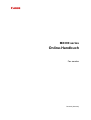 1
1
-
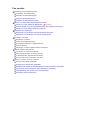 2
2
-
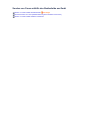 3
3
-
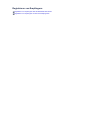 4
4
-
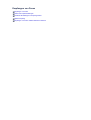 5
5
-
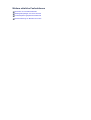 6
6
-
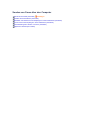 7
7
-
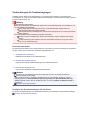 8
8
-
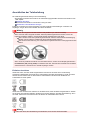 9
9
-
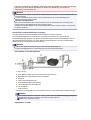 10
10
-
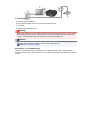 11
11
-
 12
12
-
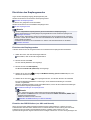 13
13
-
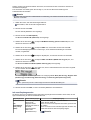 14
14
-
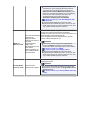 15
15
-
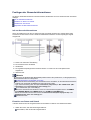 16
16
-
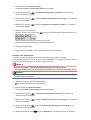 17
17
-
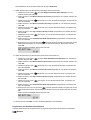 18
18
-
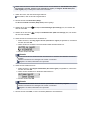 19
19
-
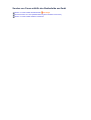 20
20
-
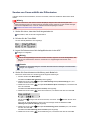 21
21
-
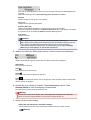 22
22
-
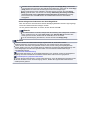 23
23
-
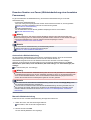 24
24
-
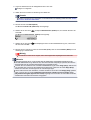 25
25
-
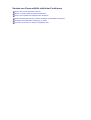 26
26
-
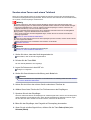 27
27
-
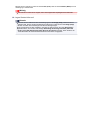 28
28
-
 29
29
-
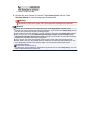 30
30
-
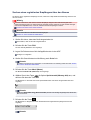 31
31
-
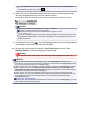 32
32
-
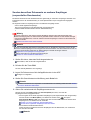 33
33
-
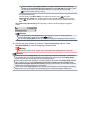 34
34
-
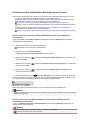 35
35
-
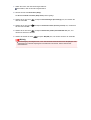 36
36
-
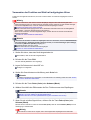 37
37
-
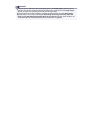 38
38
-
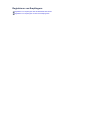 39
39
-
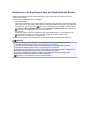 40
40
-
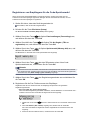 41
41
-
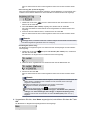 42
42
-
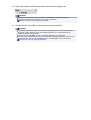 43
43
-
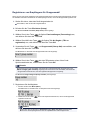 44
44
-
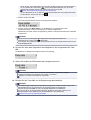 45
45
-
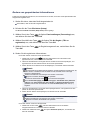 46
46
-
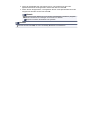 47
47
-
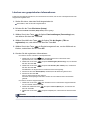 48
48
-
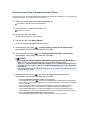 49
49
-
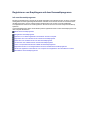 50
50
-
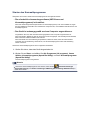 51
51
-
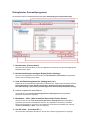 52
52
-
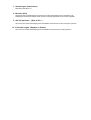 53
53
-
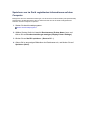 54
54
-
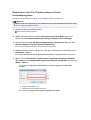 55
55
-
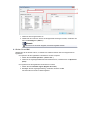 56
56
-
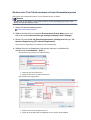 57
57
-
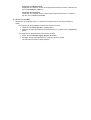 58
58
-
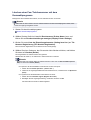 59
59
-
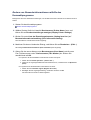 60
60
-
 61
61
-
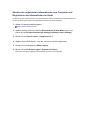 62
62
-
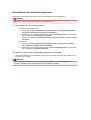 63
63
-
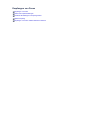 64
64
-
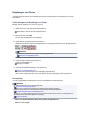 65
65
-
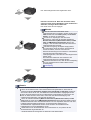 66
66
-
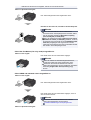 67
67
-
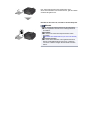 68
68
-
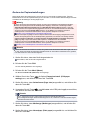 69
69
-
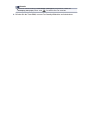 70
70
-
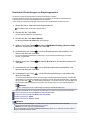 71
71
-
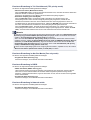 72
72
-
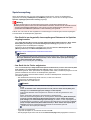 73
73
-
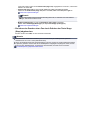 74
74
-
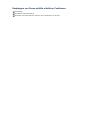 75
75
-
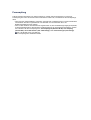 76
76
-
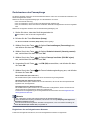 77
77
-
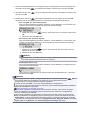 78
78
-
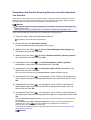 79
79
-
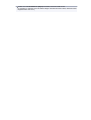 80
80
-
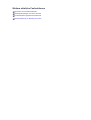 81
81
-
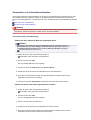 82
82
-
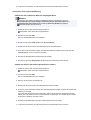 83
83
-
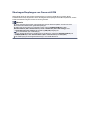 84
84
-
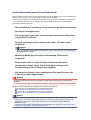 85
85
-
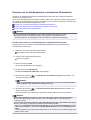 86
86
-
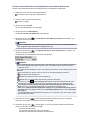 87
87
-
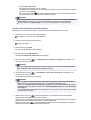 88
88
-
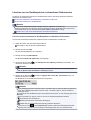 89
89
-
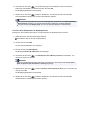 90
90
-
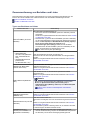 91
91
-
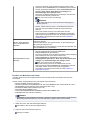 92
92
-
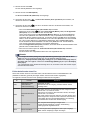 93
93
-
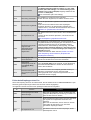 94
94
-
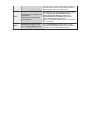 95
95
-
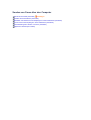 96
96
-
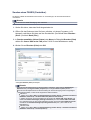 97
97
-
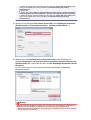 98
98
-
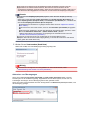 99
99
-
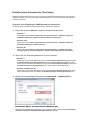 100
100
-
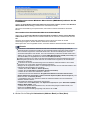 101
101
-
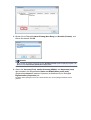 102
102
-
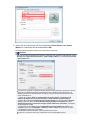 103
103
-
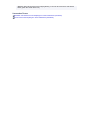 104
104
-
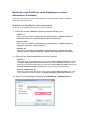 105
105
-
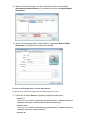 106
106
-
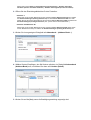 107
107
-
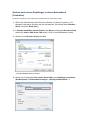 108
108
-
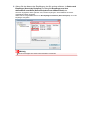 109
109
-
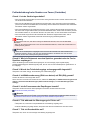 110
110
-
 111
111
-
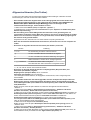 112
112
-
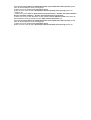 113
113
Canon PIXMA MX395 Benutzerhandbuch
- Kategorie
- Typ
- Benutzerhandbuch
- Dieses Handbuch eignet sich auch für
Verwandte Artikel
-
Canon PIXMA MX454 Benutzerhandbuch
-
Canon PIXMA MX394 Benutzerhandbuch
-
Canon PIXMA MX925 Benutzerhandbuch
-
Canon PIXMA MX725 Benutzerhandbuch
-
Canon PIXMA MX525 Benutzerhandbuch
-
Canon PIXMA G4410 Bedienungsanleitung
-
Canon PIXMA G4410 Bedienungsanleitung
-
Canon PIXMA G7040 Bedienungsanleitung
-
Canon PIXMA MX494 Bedienungsanleitung
-
Canon PIXMA G7040 Bedienungsanleitung